Pogosta vprašanja o privzetih geslih

V današnjem članku bo Quantrimang povzel nekaj pogosto zastavljenih vprašanj o privzetih geslih, da bi bralcem pomagal odgovoriti na vprašanja v zvezi s to težavo.

Vaš računalnik vsebuje ogromno datotek, a vsakič, ko nekaj iščete, tega ni nikjer. To je tudi razlog, zakaj Windows integrira funkcijo Search Indexing – indeksiranje iskanja za sistem. Ta funkcija je odgovorna za označevanje kazala vsebine datoteke v vaši napravi za hitrejši prikaz rezultatov iskanja.
Če pa Windows Search potrebuje dolgo časa, da najde, kar želite, ali prikaže rezultate, ki vas ne zanimajo, ga lahko prilagodite na nekaj različnih načinov.
Najprej lahko dodate ali odstranite celotne mape iz indeksiranja. Recimo, da prenesete veliko datotek in map v razdelku Prenosi, vendar jih nikoli ne iščete. To bo povzročilo, da bo indeksiranje težje delovalo pri reševanju težave.
Mapo lahko dodate ali odstranite tako, da v meni Start vnesete Možnosti indeksiranja . Izberite Spremeni na dnu, da dodate ali odstranite datoteke. S puščicami označite podmape navzdol in lahko izključite obstoječe mape ali dodate nove.
">
Druga nastavitev, ki jo lahko spremenite, je vsebina indeksa Windows datotek poleg njihovih imen. To bo olajšalo iskanje datotek po vsebini. Vendar ga boste morda želeli onemogočiti za boljše filtriranje rezultatov
Če želite to narediti, odprite ta računalnik tako, da pritisnete tipko Windows + E in z desno miškino tipko kliknete pogon, ki ga želite spremeniti (na primer: pogon C). Na zavihku Splošno vklopite ali izklopite možnost Dovoli indeksiranje vsebine datotek na tem pogonu ... za iskanje znotraj datotek.
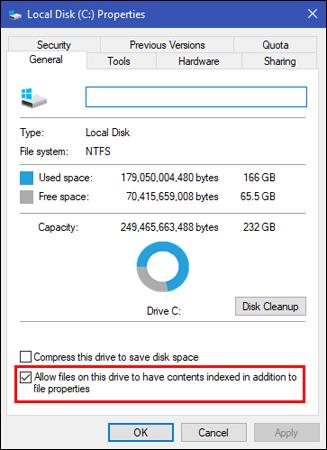
Vnesite services.msc v meni Start in poiščite razdelek Windows Search , da preverite, ali ima Windows Search težave.
Desni klik nanjo in izberite Lastnosti, nato nastavite Vrsto zagona na Onemogočeno. To bo preprečilo popolno izvajanje indeksiranja.
Upajmo, da bodo te prilagoditve indeksiranja iskanja Windows izboljšale delovanje vašega iskanja Windows.
V današnjem članku bo Quantrimang povzel nekaj pogosto zastavljenih vprašanj o privzetih geslih, da bi bralcem pomagal odgovoriti na vprašanja v zvezi s to težavo.
Kar potrebujete, je VPN - ki poenostavi različne možnosti, CyberGhost VPN pa je eden najboljših VPN-jev, ko gre za preprostost.
Z vzponom večoblačnih okolij so se pojavile številne najboljše varnostne prakse in obstaja nekaj pomembnih korakov, ki bi jih morale narediti vse organizacije, ko razvijajo lastne varnostne strategije.
V Microsoftovem operacijskem sistemu Windows Vista je DreamScene omogočal nastavitev dinamičnih ozadij za računalnike, osem let pozneje pa v sistemu Windows 10 še vedno ni na voljo. Zakaj je ta običaj skozi leta predstavljal vrnitev v preteklost in kaj lahko storimo, da to spremenimo?
Če želimo v omrežje povezati dva prenosnika, lahko uporabimo omrežni kabel in nato spremenimo IP naslova obeh računalnikov in to je to.
Ko Windows prikaže napako »Nimate dovoljenja za shranjevanje na tem mestu«, vam to prepreči shranjevanje datotek v želene mape.
Syslog Server je pomemben del arzenala skrbnika IT, zlasti ko gre za upravljanje dnevnikov dogodkov na centralizirani lokaciji.
Napaka 524: Prišlo je do časovne omejitve je statusna koda HTTP, specifična za Cloudflare, ki označuje, da je bila povezava s strežnikom zaprta zaradi časovne omejitve.
Koda napake 0x80070570 je običajno sporočilo o napaki v računalnikih, prenosnikih in tabličnih računalnikih z operacijskim sistemom Windows 10. Vendar se pojavi tudi v računalnikih z operacijskim sistemom Windows 8.1, Windows 8, Windows 7 ali starejšimi.
Napaka modrega zaslona smrti BSOD PAGE_FAULT_IN_NONPAGED_AREA ali STOP 0x00000050 je napaka, ki se pogosto pojavi po namestitvi gonilnika strojne naprave ali po namestitvi ali posodobitvi nove programske opreme in v nekaterih primerih je vzrok napaka zaradi poškodovane particije NTFS.








